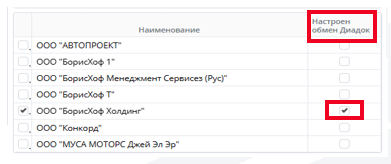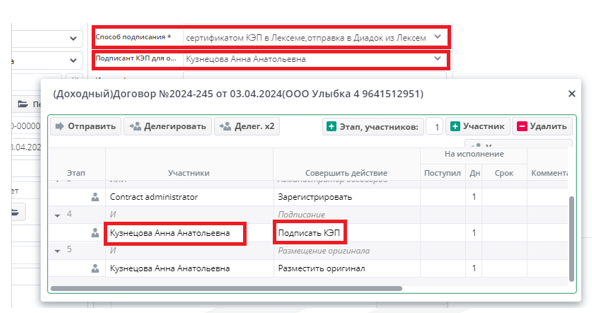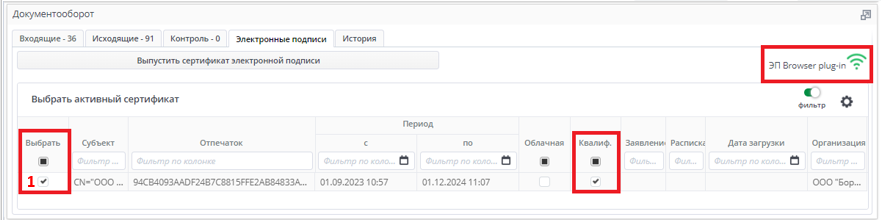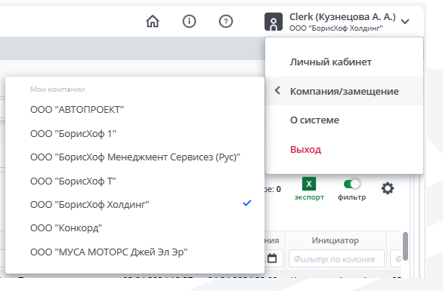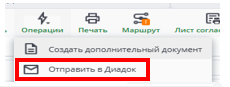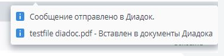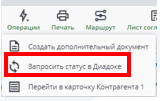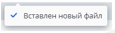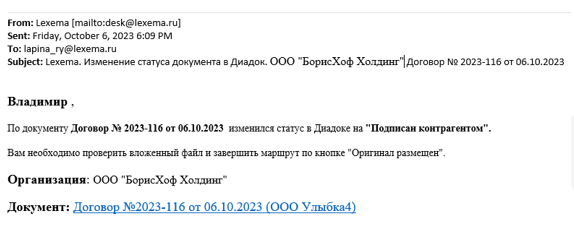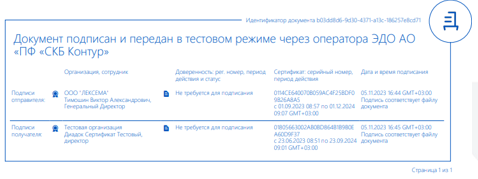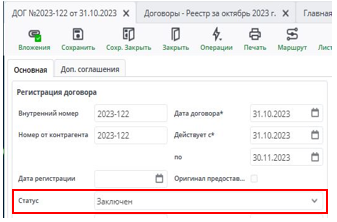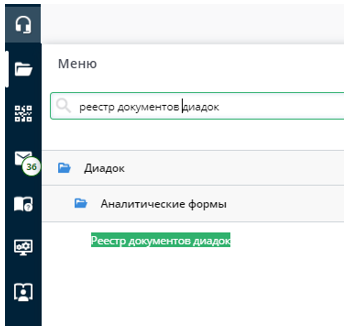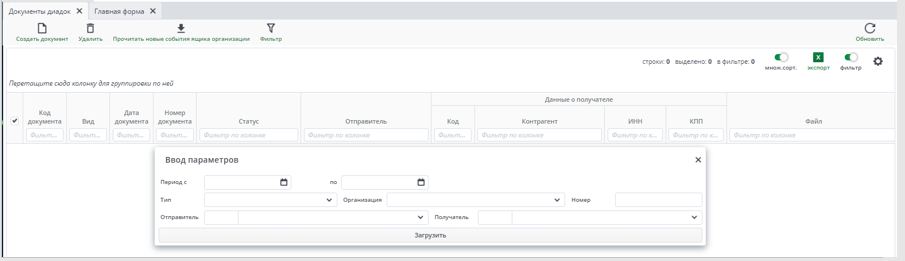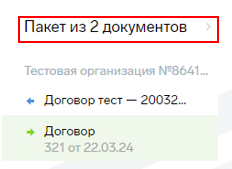9.9 KiB
Диадок
Подписание договоров через ЭДО Диадок
При выборе контрагента заполняется поле «Способ подписания». В случае если настроен обмен с контрагентом по Диадок:
– «ЭДО: исходящая отправка из Лексемы в Диадок, сертификат КЭП в Лексеме» - выбирается когда документ подписывается сертификатом КЭП и отправляется в Диадок из Лексемы.
- «ЭДО: входящее в Диадок от КА, без интеграции через Лексему» - выбирается когда КА присылает нам на подпись документ в Диадоке, т.е. он входящий.
Иначе Способ подписания заполняется значением – «на бумаге».
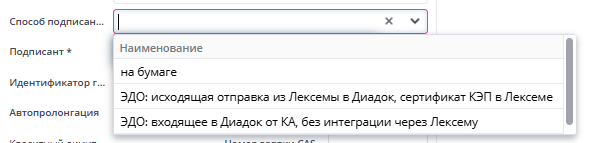
Значение в поле «Способ подписания» может быть изменено вручную, но только до формирования маршрута. Так как от выбранного значения зависит действие на этапе Подписания.
При способах подписания «на бумаге» и «ЭДО: входящее в Диадок от КА, без интеграции через Лексему» – в маршруте будет действие «Подписать», что означает подписание вне Лексемы.
При способе подписания «ЭДО: исходящая отправка из Лексемы в Диадок, сертификат КЭП в Лексеме»– в маршруте будет действие «Подписать КЭП».
Подписант КЭП для отправки в Диадок
При способе подписания «ЭДО: исходящая отправка из Лексемы в Диадок, сертификат КЭП в Лексеме»– в маршруте будет действие «Подписать КЭП», что означает подписание сертификатом КЭП в Лексеме.
Подписант для маршрута указывается в поле «Подписант»
Привязка сертификата КЭП к Лексеме
У пользователя системы, выбранного в качестве «Подписант», сертификат КЭП должен быть привязан в Лексеме (через техподдержку support@borishof.ru)
Проверить, что сертификат привязан можно на вкладке «Электронные подписи» в области «Документооборот» главного окна системы
Галочку «Выбрать» устанавливает специалист технической поддержки на каждом Юридическом лице при привязке сертификатов. Без галочки 1 «Выбрать» система не найдет сертификат при подписании документа
Проверка привязки сертификата КЭП
Таким образом, чтобы проверить верно ли привязан сертификат КЭП в Лексеме, необходимо:
- переключиться на нужное Юридическое лицо
- Зайти на вкладку Электронные подписи
- Убедиться, что сертификат отображается и установлена галочка «Выбрать»
Переключение между юридическими лицами выполняется в правом верхнему углу, по пункту Компания/замещение
Подписание через ЭДО Диадок
В случае если обмен данными происходит электронно через «Диадок» , выбран способ подписания – «ЭДО: исходящая отправка из Лексемы в Диадок, сертификат КЭП в Лексеме» - на этап подписания договор приходит к пользователю, который был указан в поле «Подписант КЭП для отправки в Диадок».
При нажатии на кнопку Подписать КЭП - документ подписывается КЭП и направляется инициатору для отправки в Диадок на этап "Размещение оригинала".
На этапе «Размещение оригинала» отправляем договор в Диадок по операции – Отправить в Диадок.
Выходит сообщение о том, что договор направлен в Диадок
Система проверяет статусы отправленных документов каждые 30 минут, в случае необходимости статус можно запросить вручную по операции – Запросить статус в Диадоке
Если документ был подписан и загрузился файл с подписями, выйдет сообщение
После подписания документа контрагентом файл с подписями приходит автоматически, также направляется письмо инициатору
После получения письма от системы нужно убедиться, что файл из Диадок загрузился во вложения и завершить маршрут по кнопке "Оригинал размещен".
Название файла выглядит примерно так:

Статус «Заключен» устанавливается после того, как бухгалтер проверит документ и установит признак «Оригинал предоставлен»
Если файл уже отправлялся в Диадок, то Диадок его больше не примет, необходимо вкладывать файл заново с новым именем, и заново подписывать КЭП, потом убрать признак отправки и отправить заново.
Реестр документов Диадок
Для входа в документ необходимо в Меню в группе «Диадок" выбрать пункт «Реестр документов Диадок".
При открытии реестра запрашиваются параметры:
Период с.. По – достаточно выбрать только период для открытия реестр
Также можно указать
Тип – Исходящий, Входящий
Организация – выбор наших юридических лиц
Номер – номер документа
Отправитель
Получатель
Создание договора на основании входящего документа Диадок
Для того, чтобы создать договор на основании входящего документа, в Меню выбрать Документы Диадок, в открывшемся реестре зайти в нужный документ,
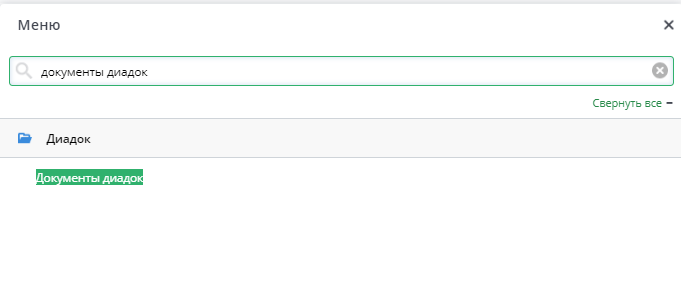
далее необходимо:
1 – указать Тип документа Договор
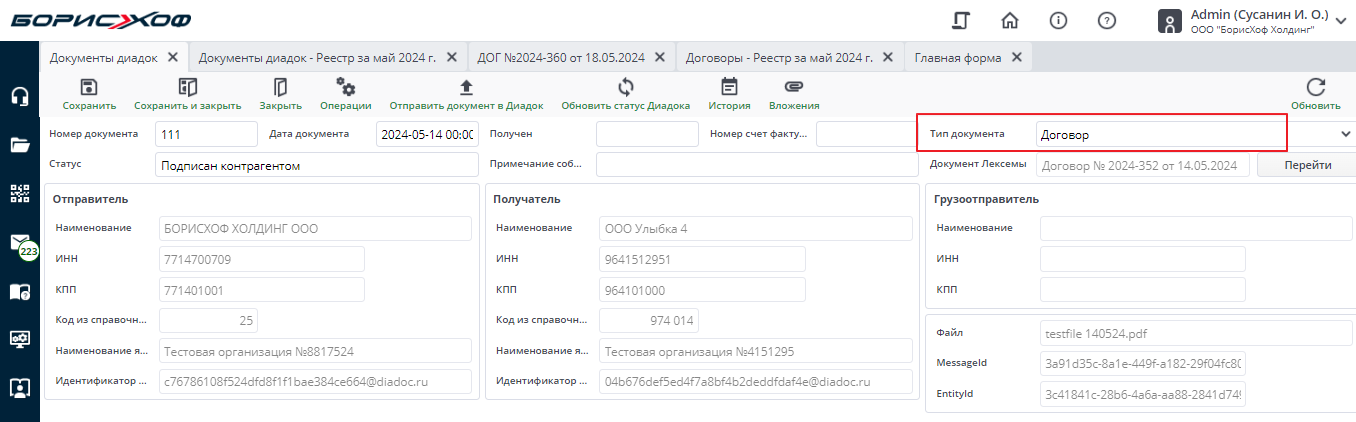 2 – Выбрать пункт Операции – Создать документ в Лексеме
2 – Выбрать пункт Операции – Создать документ в Лексеме
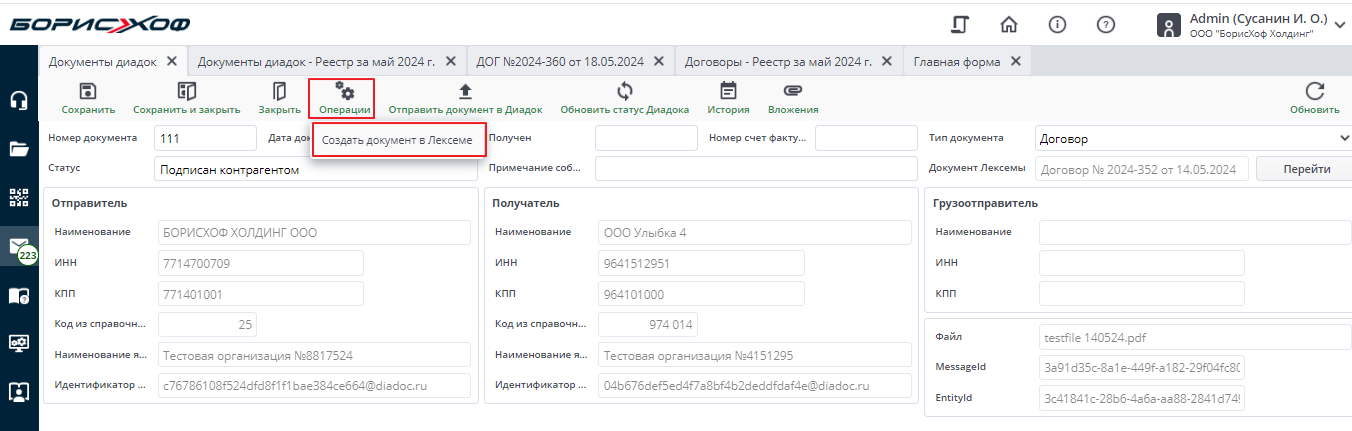
В результате выполнения операции выходит сообщение:
Для того, чтобы перейти в сформированный документ нажимаем на кнопку «Перейти»
Дальнейший процесс работы с договором описан в файле «Договоры и доп.документы к договорам»
Документ, сформированный на основании входящего документа Диадок, объединяется с ним в пакет документов.
В Диадок это выглядит следующим образом: